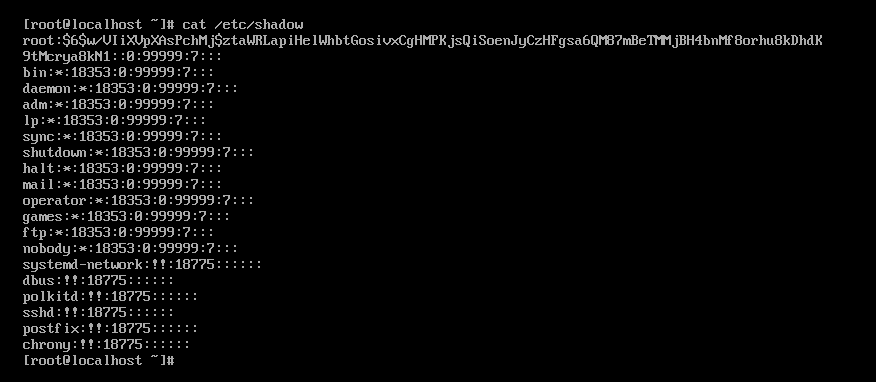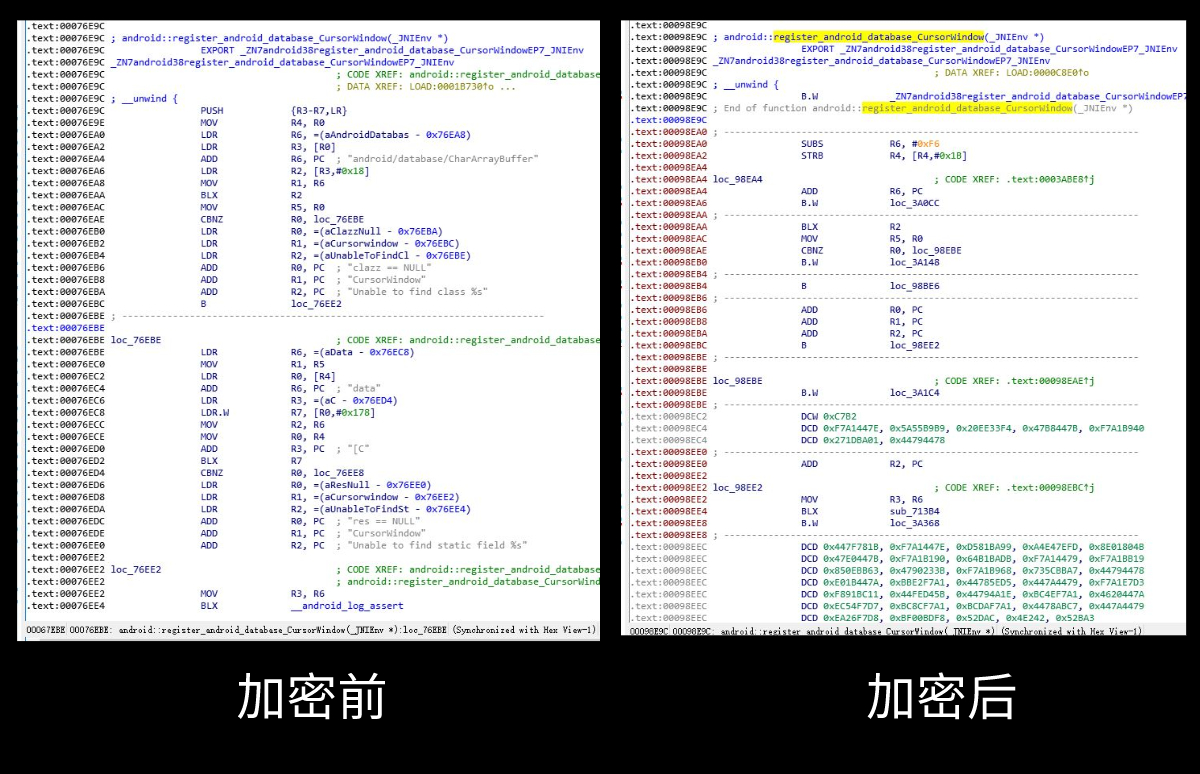文章来源:知了堂冯老师原创
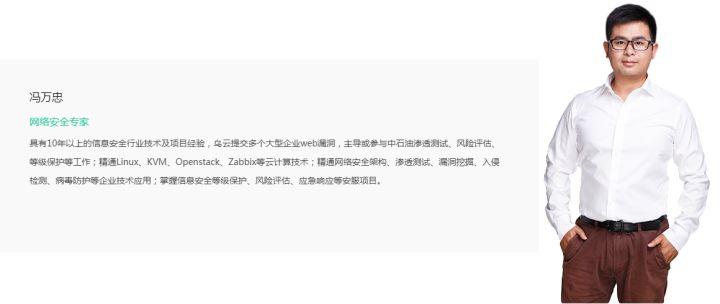
接上文
第9章 mysql、Nginx+Tomcat服务
一. MySQL
1.1 MySQL服务基础
1.1.1 MySQL的特点
多线程、多用户
基于C/S(客户端/服务器)架构
简单易用、查询速度快
安全可靠
1.1.2 所需软件安装包
1、ncurses-devel-5.7-3.20090208.el6.x86_64.rpm
2、cmake-2.8.6.tar.gz
3、mysql-5.5.22.tar.gz
1.1.3 MySQL主要安装步骤
1、卸载mysql-server,mysql,安装ncurses包
2、编译安装cmake包
3、源码编译及安装MySql
4、安装后的其他调整
5、添加为系统服务,启动服务
1.1.4 MySQL搭建配置命令
1.卸载mysql-server,mysql,安装ncurses包
# rpm -q mysql-server mysql //确认没有使用RPM方式安装mysql-server、mysql
# rpm -ivh ncurses-devel-5.7-3.20090208.el6.x86_64.rpm //安装ncurses-devel包
2.编译安装cmake包
# tar zxf cmake-2.8.6.tar.gz
# cd cmake-2.8.6
# ./configure
#gmake /备份路径/备份文件名
#mysql -u root -p test /mysoft/mysql-user.sql
#mysql -u root -p /mysoft/mysql.sql
二. Apache
2.1 Apache网站服务基础
2.1.1所需软件包
1、bind-9.8.2-0.17.rc1.el6_4.6.x86_64.rpm
2、bind-chroot-9.8.2-0.17.rc1.el6_4.6.x86_64.rpm
3、bind-libs-9.8.2-0.17.rc1.el6_4.6.x86_64
4、bind-utils-9.8.2-0.17.rc1.el6_4.6.x86_64 //安装dns
5、httpd-2.2.17.tar.gz //安装httpd服务器
6、awstats-7.3.tar.gz //安装AWStats分析系统
2.1.2 httpd服务的主要配置文件和目录
服务目录 /usr/local/httpd/
主配置文件 /usr/local/httpd/conf/httpd.conf
网页目录 /usr/local/httpd/htdocs/
服务脚本 /usr/local/httpd/bin/apachectl
执行程序 /usr/local/htppd/bin/httpd
访问日志 /usr/local/httpd/log/access_log
错误日志 /usr/local/httpd/log/error_log
2.2 httpd服务器安装
2.2.1httpd服务器主要安装步骤
1、卸载安装的httpd软件包
2、源码编译安装
3、优化执行路径
4、添加httpd系统服务
2.2.2httpd服务器的安装配置命令
1.卸载安装的httpd软件包
#rpm -qa httpd //查询已安装的httpd软件包
#rpm -e httpd -nodeps //若已安装,卸载
2.源码编译安装
#tar zxf httpd-2.2.17.tar.gz -C /usr/src/ //解压httpd软件包
#cd /usr/src/httpd-2.2.17
#./configure --prefix=/usr/local/httpd --enable-so
--enable-rewrite --enable-charset-lite --enable-cgi
#make html>
head>
meta http-equiv=refresh content="0;
url=http://www.benet.com/awstats/awstats.pl?config=www.benet.com">
/head>
body>/body>
/html> //建立自动跳转html网页
http://test.benet.com/awb.html
2.5 httpd服务访问控制限制
2.5.1客户端地址限制
#vim /usr/local/httpd/conf/httpd.conf
Directory "/usr/local/awstats/wwwroot">
……
Order deny,allow //定义控制顺序
deny from 192.168.37.130 //设置拒绝地址
/Directory>
2.5.2 用户授权限制
1. 创建用户认证数据库
# cd /usr/local/httpd/
# bin/htpasswd -c /usr/local/httpd/conf/.awspwd webadmin
//-c新建文件 不加则是新增用户
# cat /usr/local/httpd/conf/.awspwd
# bin/htpasswd /usr/local/httpd/conf/.awspwd webuser1
2. 在主配置文件中添加用户授权配置
# vim /usr/local/httpd/conf/httpd.conf
Directory "/usr/local/awstats/wwwroot">
……
AuthName "AWStats Directory"
AuthType Basic //认证类型为基本认证
AuthUserFile /usr/local/httpd/conf/.awspwd //认证文件路径
require valid-user //允许访问的用户
/Directory
3. 启服务,测试访问
# /usr/local/httpd/bin/apachectl restart
2.6构建虚拟主机
2.6.1基于域名的虚拟主机
#vim /etc/named.conf
options{
directory"/var/named";
};
zone "http://benet.com"IN{
type master;
file "benet.com.zone";
allow-transfer{192.168.37.131;};
};
zone "37.168.192.in-addr.arpa"IN{
type master;
file "192.168.37.arpa";
allow-transfer{192.168.37.131;};
};
zone "http://accp.com"IN{
type master;
file "accp.com.zone";
};
# vim var/named/accp.com.zone
$TTL 86400
@ SOA accp.com. admin.accp.com. (
2011030301 //更新序列号
4H //刷新时间
30M //重试延迟
12H //失效时间
1D //无效解析记录的生存周期
)
@ IN NS http://www.benet.com.
test IN A 192.168.37.131
建立测试网页
# mkdir -p /var/www/html/benetcom
# mkdir -p /var/www/html/accpcom
# echo "h1>http://www.benet.com/h1>" > /var/www/html/benetcom/index.html
# echo "h1>http://www.accp.com/h1>" > /var/www/html/accpcom/index.html
添加独立的虚拟主机配置文件
#vim /usr/local/httpd/conf/extra/httpd-vhosts.conf
Directory "/var/www/html">
Order allow,deny //定义访问控制顺序,先允许后拒绝,默认拒绝所有
Allow from all //允许所有人访问此区域
/Directory>
NameVirtualHost 192.168.37.131 //添加虚拟主机名
VirtualHost 192.168.37.131>
DocumentRoot /var/www/html/benetcom //文档根目录
ServerName http://test.benet.com //网站名
ErrorLog logs/www.benet.com.error_log //错误日志保存目录
Customlog logs/www.benet.com.access_log common //访问日志保存目录
/VirtualHost>
VirtualHost 192.168.37.131>
DocumentRoot /var/www/html/accpcom
ServerName http://test.accp.com
ErrorLog logs/www.benet.com.error_log
Customlog logs/www.benet.com.access_log common
/VirtualHost>
在主配置文件中加独立配置文件
# vim /usr/local/httpd/conf/httpd.conf
Include conf/extra/httpd-vhosts.conf
2.6.2基于ip地址的虚拟主机
#ifconfig eth1 192.168.37.133/24
#ifconfig eth2 192.168.37.134/24 //分别为网卡配置ip地址
建立dns解析
#vim /etc/named.conf
zone "http://test1.com" IN {
type master;
file "test1.com.zone";
};
zone "http://test2.com" IN {
type master;
file "test2.com.zone";
};
#vim /var/named/test1.com.zone
$TTL 86400
@ SOA test1.com. admin.test1.com. (
2011030301
4H
30M
12H
1D
)
@ IN NS http://www.benet.com.
www IN A 192.168.37.133
#vim /var/named/test2.com.zone
$TTL 86400
@ SOA test2.com. admin.test2.com. (
2011030301
4H
30M
12H
1D
)
@ IN NS www.benet.com.
www IN A 192.168.37.134
建立测试网页
# mkdir /var/www/html/test1com
# mkdir /var/www/html/test2com
# echo "h1>http://www.test1.com/h1>" > /var/www/html/test1com/index.html
# echo "h1>http://www.test2.com/h1>" > /var/www/html/test2com/index.html
添加独立的虚拟主机配置文件
#vim /usr/local/httpd/conf/extra/httpd-iphosts.conf
Directory "/var/www/html">
Order allow,deny
Allow from all
/Directory>
VirtualHost 192.168.37.133> //配置虚拟主机
DocumentRoot /var/www/html/test1com
ServerName http://www.test1.com
ErrorLog logs/www.test1.com.error_log
Customlog logs/www.test1.com.access_log common
/VirtualHost>
VirtualHost 192.168.37.134>
DocumentRoot /var/www/test2/accpcom
ServerName http://www.test2.com
ErrorLog logs/www.test2.com.error_log
Customlog logs/www.test2.com.access_log common
/VirtualHost>
在主配置文件中加载独立配置文件
# vim /usr/local/httpd/conf/httpd.conf
Include conf/extra/httpd-iphosts.conf
一. nginx+tomcat负载均衡
3.1 拓补图
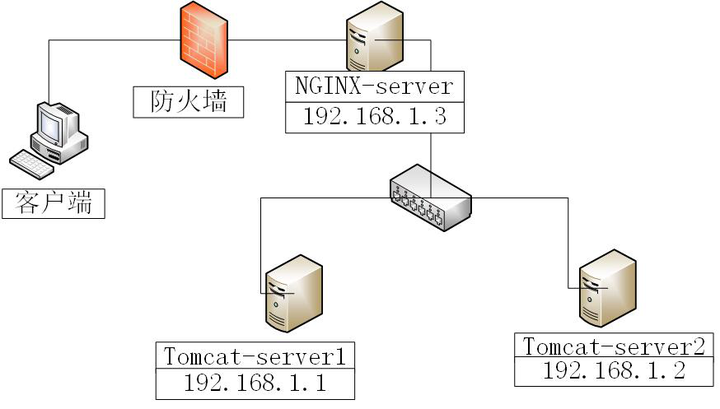
3.2 服务环境
Server1、Server2以Tomcat作为应用服务器,需配置java环境
Server3以Nginx作为负载均衡器
三台服务器为Centos操作系统
3.3 所需软件安装包
1、jdk-7u65-linux-x64.gz
2、apache-tomcat-7.0.54.tar.gz
3、pcre-devel
4、zlib-devel
5、 openssl-devel
6、nginx-1.6.0.tar.gz
3.4 Tomcat配置
3.4.1 Tomcat主要目录及配置文件
bin/:存放启动和关闭Tomcat的脚本文件
conf/:存放服务器的各种全局配置文件,如server.xml、web.xml
lib/:存放Tomcat运行需要的库文件(JARS包文件)
logs/:存放Tomcat相关的日志文件
webapps/:Web应用的发布目录,默认把Web应用文件放于此目录
work/:Tomcat的工作目录,默认存放编译JSP文件生成的servlet类文件
temp/:存放Tomcat运行的临时文件
3.4.2主要配置文件说明
catalina.policy:权限控制配置文件
catalina.properties:Tomcat属性配置文件
context.xml:配置web应用部署时的物理目录与虚拟目录的映射等。
logging.properties:日志log相关配置文件
server.xml:主配置文件
tomcat-users.xml:配置Tomcat的管理用户(通过web来管理和查看tomca
运行情况以及部署的webApp)
web.xml:Web应用程序描述文件是Web应用程序的配置文件
3.4.3 tomcat主要配置步骤(需配置2台)
1、安装jdk,配置Java环境
2、安装配置tomcat
3、建立java的web测试站点
3.4.5 Tomcat配置命令
1.安装jdk,配置Java环境
#tar xf jdk-7u65-linux-x64.gz //解压jdk软件包
#mv jdk1.7.0_65/ /usr/local/java //移动解压的jdk包到指定路径
#vim /etc/profile.d/java.sh //建立java.sh脚本
export J**A_HOME=/usr/local/java
export PATH=$PATH:$J**A_HOME/bin //在PATH环境变量中添加java根目录下的/bin子目录
#source /etc/profile.d/java.sh //执行java.sh脚本
#java -version //查看java版本
#rpm -qa | grep java //查看是否安装java
#rpm -e --nodeps tzdata-java-2012c-1.el6.noarch
2.安装配置tomcat
#tar zxvf apache-tomcat-7.0.54.tar.gz
#mv apache-tomcat-7.0.54 /usr/local/tomcat7
#/usr/local/tomcat7/bin/startup.sh //启动tomcat,重启要添加自动启动rc.local
#netstat -anpt | grep 8080 //tomcat默认运行端口为8080
登录 http://192.168.1.1:8080 测试Tomcat成功
3.建立java的web测试站点
#mkdir –pv /web/webapp1
#vim /web/webapp1/index.jsp
%@ page language="java" import="java.util.*" pageEncoding="UTF-8"%>l
html>
head>
title>JSP test1 page/title>
/head>
body>
% out.println("Welcom to test site,http://www.test1.com");%>
body>
/html>
#vim /usr/local/tomcat7/conf/server.xml
Host name="localhost" appBase="webapps"
unpackWARs="true" autoDeploy="true">
Context docBase="/web/webapp1" path="" loadable="false" >
/Context>
3.5 nginx服务器配置
3.5.1建立yum源
#mkdir /media/cdrom
#mount /dev/cdrom /media/cdrom
#vim /etc/yum.repos.d/local.repo
[local]
name=RHEL DVD
baseurl=file:///media/cdrom
enabled=1
gpgcheck=0
#yum -y install pcre-devel zlib-devel openssl-devel //安装相关软件包
3.5.2解压并安装nginx
#groupadd www //创建组
#useradd -g www www -s /bin/false //创建用户
# tar zxf nginx-1.6.0.tar.gz
#cd nginx-1.6.0
#./configure --prefix=/usr/local/nginx --user=www --group=www
--with-file-aio --with-http_stub_status_module --with-http_gzip_static_module
--with-http_flv_module --with-http_ssl_module
#make //指定服务器及权重
server 192.168.1.2:8080 weight=1;
}
location / {
root html;
index index.html index.htm;
proxy_pass ="http://tomcat_server/">http://tomcat_server; //设置转发的服务器
}
# /usr/local/nginx/sbin/nginx -t //测试nginx配置文件
3.5.4启动nginx服务
#/usr/local/nginx/sbin/nginx -c /usr/local/nginx/conf/nginx.conf
#killall -s HUP nginx
# ps aux | grep nginx //查看nginx服务进程
# netstat -anpt | grep nginx //查看端口号及PID进程号
-------------------------------------------end----------------------------------------

信安干货,请关注专栏:https://zhuanlan.zhihu.com/c_1142392164838404096
转载请注明来自网盾网络安全培训,本文标题:《【学员笔记】LINUX随堂笔记(八): 第9章 mysql、Nginx+Tomcat服务》
- 关于我们